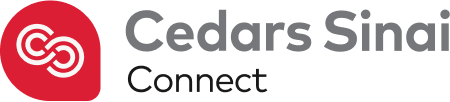
Visitas por video de Cedars-Sinai Connect

Visitas virtuales por video simplificadas
Cedars-Sinai Connect te da acceso a la mejor atención al alcance de tu mano: te permite comunicarte fácilmente con un proveedor a través de un chat de video. Hemos tenido en cuenta tu experiencia y ahora puedes tener acceso ininterrumpido a visitas por video directamente desde la aplicación, lo que te permite recibir la misma atención de la mejor calidad, como si fuera una visita en persona.
Cómo conectarte la videollamada después de ingresar a la visita
-
Cómo activar la cámara
En el chat de la visita, el proveedor le pedirá una videollamada. Puedes hacer clic en Join (Unirse) desde el chat o, si no tienes el chat abierto, aparecerá un cartel en la parte superior de la pantalla; puedes hacer clic allí para unirte a la videollamada.
Una vez que hagas clic para unirte a la llamada, aparecerá una ventana emergente que te solicitará acceso a la cámara y micrófono. Esto le permitirá al proveedor verte durante la videollamada. Si ya has dado permiso a la aplicación para acceder a tu cámara y micrófono, no se te volverá a solicitar.
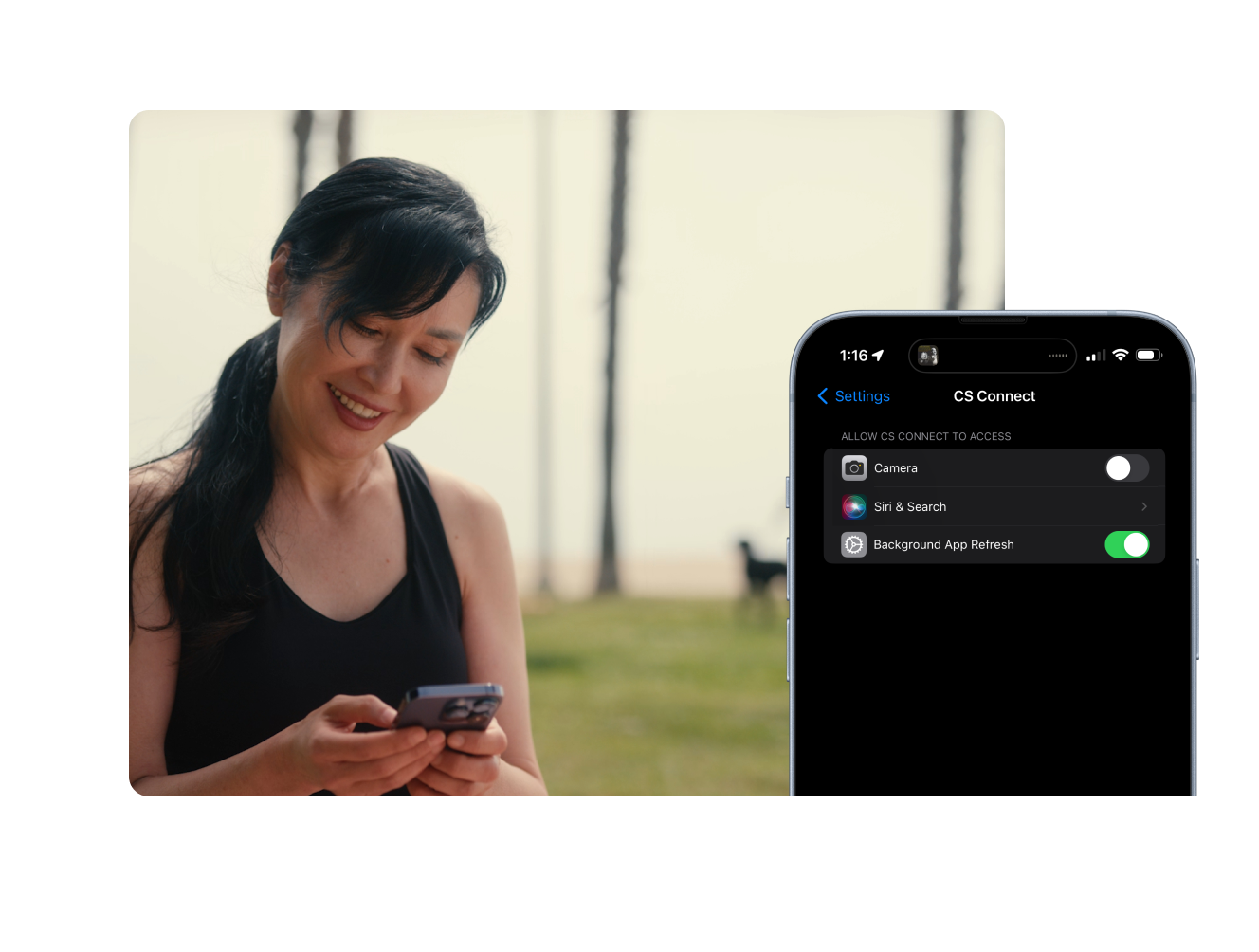
-
Cómo permitir el micrófono para audio
Luego, se te pedirá que permitas el acceso a tu micrófono. Esto asegura una comunicación clara e ininterrumpida durante la llamada. Revisa la configuración de tu dispositivo para esta aplicación y asegúrate de que el micrófono y la cámara estén activados.
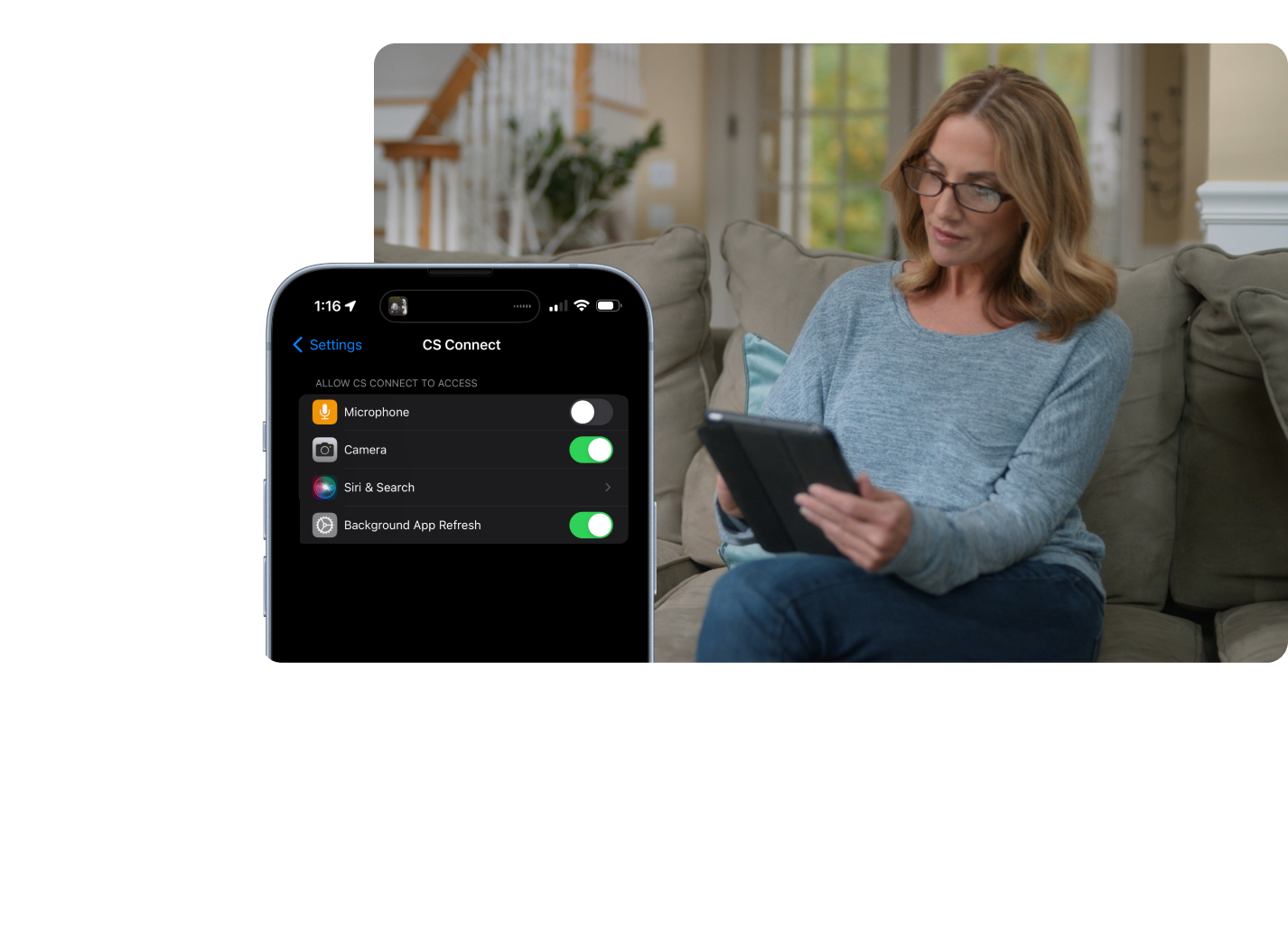
-
Asegúrate de que la cámara y el micrófono funcionen.
Antes de reunirte con el proveedor, puedes usar la sala de espera para controlar que la cámara y el micrófono estén activados y funcionen correctamente.
Puedes controlar que la cámara y el micrófono funcionen consultando la imagen que aparece a la derecha. Ambos íconos deben estar resaltados, no tachados.
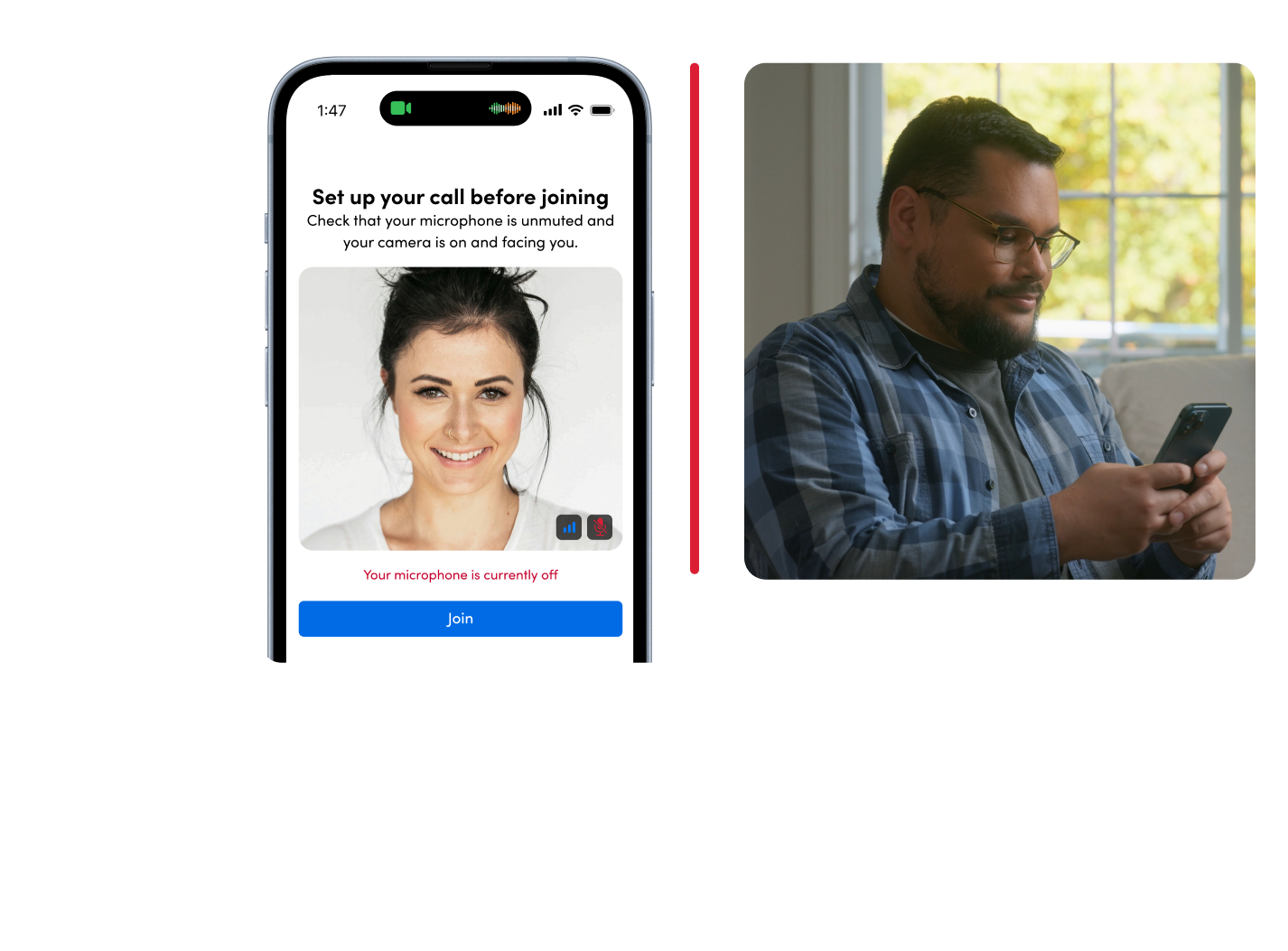
-
Haz clic en Join (Unirse) para ingresar a la llamada.
Una vez que ya hayas controlado que la cámara y el micrófono funcionan, haz clic en el botón Join Video Visit (Unirse a la visita por video) en la parte inferior de la pantalla y se te redireccionará a la videollamada en donde te estará esperando el proveedor.
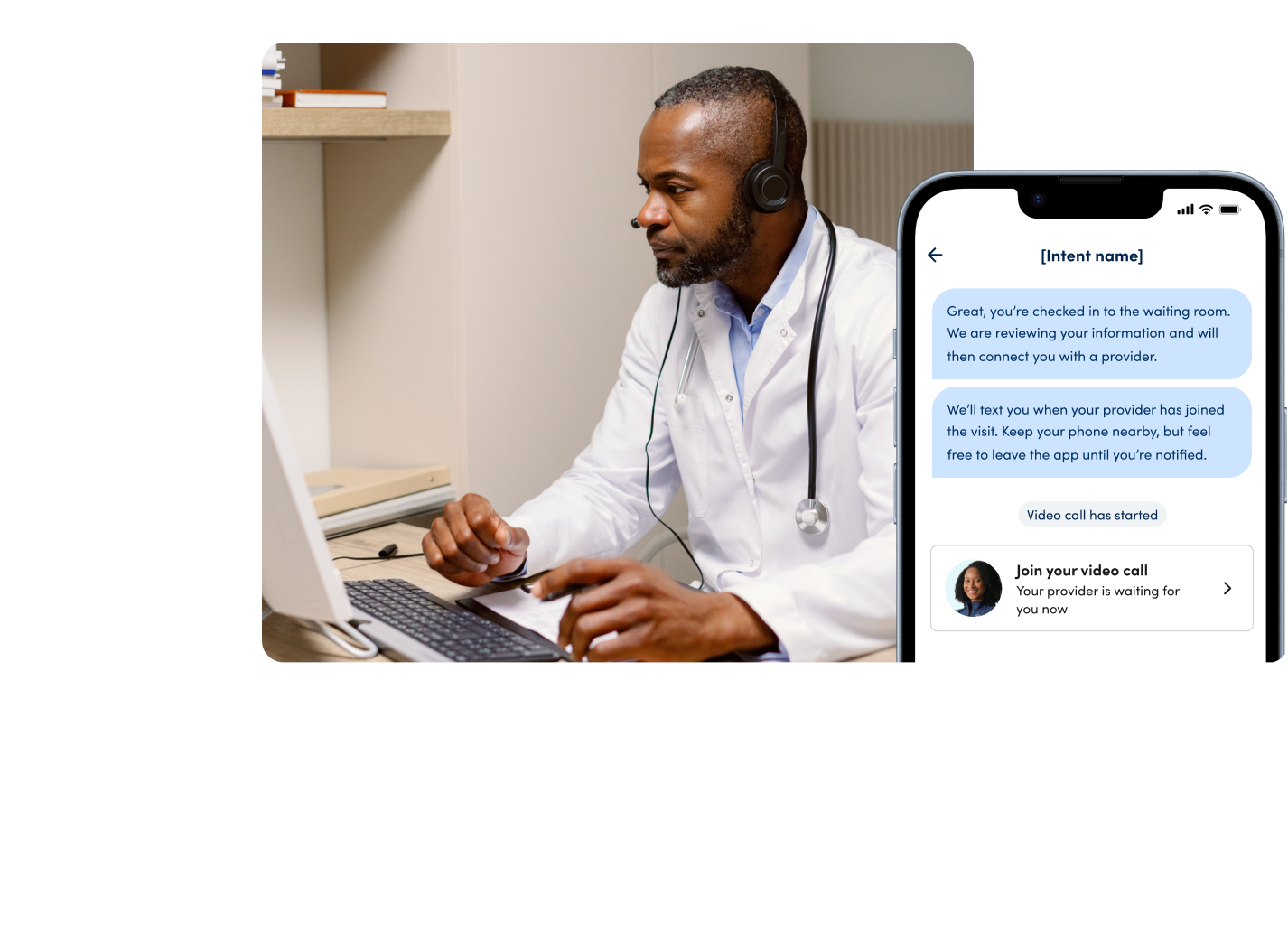
-
¿Tienes alguna pregunta? Te podemos ayudar.
Se suelen producir problemas de conexión por la mala señal en el teléfono celular o conexión de WiFi. Si tienes algún problema, sigue estos pasos:
- Intenta reincorporarte a la llamada desde el cartel que aparece en la llamada o desde el chat. Haz clic en el widget que se envía para reconectar.
- Reinicia la aplicación e intenta reconectarte desde el cartel que aparece en la llamada o desde el chat con el proveedor.
- Comunícate con el proveedor por mensaje si sigues teniendo problemas.
- Comunícate con el Servicio de Atención de CS Connect al 323-471-0954 si el problema persiste.

FAQs
-
¿Por qué necesitas acceso a la cámara de mi dispositivo?
El acceso a la cámara es esencial para comunicarse por chat de video. Al habilitar tu cámara, puedes participar cara a cara con el proveedor de Cedars-Sinai durante las visitas en línea y mejorar la calidad de la conversación.
¿Por qué necesitas acceso al micrófono de mi dispositivo?El acceso al micrófono es necesario para capturar el audio durante las videollamadas. De esta manera, podrás hablar de tus preocupaciones, síntomas y preguntas de forma efectiva.
¿Está protegida mi privacidad durante las videollamadas?Sí. Tu privacidad y seguridad son nuestra prioridad. Empleamos protocolos de encriptación avanzada para proteger todos los datos de video y audio que se transmite durante las llamadas. También tendrás control total sobre la configuración de la cámara y del micrófono, y puedas dar o anular el acceso cuando quieras.
¿Puedo desactivar el acceso a la cámara y al micrófono cuando no estoy usando la función de videollamada?Sí. Respetamos tus preferencias y te permitimos personalizar la configuración de privacidad. Puedes desactivar fácilmente el acceso a la cámara y al micrófono cuando no estés usando la función del chat de video. Ten en cuenta que, si revocas el acceso entre videollamadas, se te pedirá que vuelvas a activar estos ajustes en tu próxima visita por videollamada para poder acceder a la llamada.
-
¿Las videollamadas consumen datos móviles?
Sí. Te recomendamos conectarte a una red de WiFi estable para minimizar el uso de datos móviles y garantizar una calidad de llamada óptima. También puedes usar datos móviles para unirte a las llamadas, según tus preferencias y la capacidad de la red.
¿Cómo puedo solucionar problemas con la cámara o el micrófono durante las videollamadas?¡No te preocupes! Puedes comunicarte con nuestro equipo especializado de asistencia al (323)471-0954. Ellos estarán disponibles para ayudarte con cualquier pregunta técnica.
¿Puedo hablar con un proveedor por mensaje en vez de por videollamada?Permitir el acceso a la cámara te permitirá comunicarte con el proveedor como si estuvieras en una visita presencial, y también podría ayudar al proveedor a diagnosticarte. Además, en algunas leyes estatales, se requiere que un porcentaje de tus visitas se hagan a través de video, y algunas aseguradoras requieren visitas por videollamada antes de dar cobertura, lo que reduce los gastos de bolsillo.